인정합시다
사실 이글을 검색해서 찾아볼 정도면 우리 모두 인정합시다
글을 쓰고 있는 저나 읽고 있는 우리 모두 영어를 잘하는 것은 아니고
당장 눈앞에 있는 논문 발표를 해야 하거나 과제를 해야하는 겁니다

암튼 이번 시간에는 번역기를 최대한 활용해서 짧은 시간에 빨리 영어논문을 이해해봅시다
물론 논문 전반을 요약하는 초록부터 읽고 이해하는 스킬은 중요하지만 당장은 눈앞에 보이는 검은 글씨부터 어떻게 해결을 봐야합니다
해결을 보려면 번역기
우선 많이 쓰이는 인터넷 번역기는
파파고
구글번역기
https://translate.google.co.kr/?hl=ko
두가지가 많이 쓰이는데 논문 번역을 위해서는 무엇을 쓰던 상관 없습니다
둘다 사용해보시고 본인 취향에 맞게 사용하시면 됩니다
번역기 관련 오해
번역기는 한글 → 일본어 → 영어 가 번역을 잘한다?
이제 옛말입니다
특히 구글번역기와 관련해서 이런 오해가 많았는데요
과거에는 사실이었지만
구글번역기가 2016년 이후로 인공신경망을 활용한 머신러닝기반 AI 알고리즘을 도입한 이후로는 한글 → 영어로 바로 번역하는 것이 훨씬 정확합니다.
번역기 활용 잘하는 팁
보통 학교의 도서관의 VPN등을 활용해서 논문을 pdf파일로 받아서 읽을건데요
pdf파일을 한글이나 워드에 복붙을 하면 다음과 같은 일이 벌어집니다
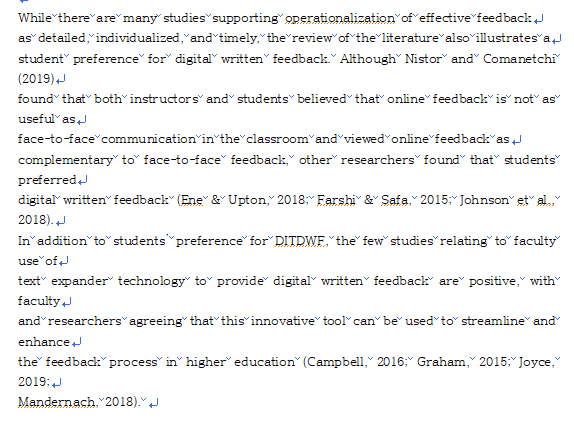
줄바꿈(앤터)을 인식 못하고 칸이 마구 벌어져서 붙여넣기가 됩니다
이 상태로 그대로 번역기에 붙여넣기 하게되면 아래와 같은 참사가 벌어집니다

막 들어간 앤터만 재대로 정리해준다면 번역의 질은 조금 올라갑니다

한글에서는 찾아 바꾸기 기능을 활용해서 줄바꿈에 해당하는 문자인 ^n을 띄어쓰기로 교체하면 됩니다

word프로그램을 사용할 경우, Ctrl + H를 눌러 찾기 및 바꾸기를 켠 뒤에 줄바꿈에 해당하는 문자인 ^p를 띄어쓰기로 교체하면 됩니다.

가독성을 올려보자


위 두 사진은 같은 번역이지만 영어 본문에 마침표 뒤에 엔터를 쳐줌으로 줄 바꿈을 해줘서 가독성을 올렸습니다 가뜩이나 읽기 어려운 문장인데 끊어서 차분히 읽어봅시다.
필요없는 수식어를 제거하자

줄맞춤도 잘해놨고 가독성도 올려놨는데 어째 읽기가 좀 그렇다?
이번에는 of나 without 같은 애들을 날려보고 문장을 다시 번역해보자
수식어가 많은 문장은 한글로 읽어도 햇갈린다

'기타' 카테고리의 다른 글
| 예시로 보는 논문 서론 쓰는 방법(첨부파일 있음) (1) | 2022.01.04 |
|---|---|
| 스타일, 캡션 기능을 활용해서 논문목차를 빠르게 만들자 (0) | 2021.12.30 |
| 스타일 형식 지정으로 논문 편집을 빠르게 하자 (0) | 2021.12.30 |
| 캡션기능으로 논문의 표 그림 수식 번호를 자동으로 설정하기 (0) | 2021.12.21 |
| SPSS 자격증을 따보자 (28) | 2020.01.23 |



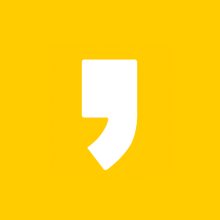




최근댓글